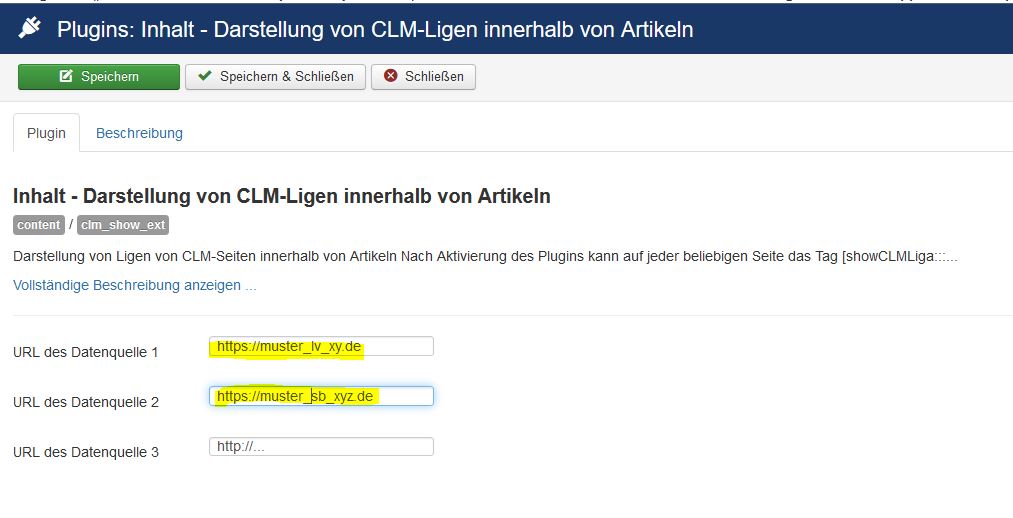Schwierigkeiten mit DB-Feldern vom Typ datetime bzw. date
Stand: November 2020
Zur Info und Beruhigung:
Das Problem ist nur bei DB-Version 5.7 aufgetreten
Bei allen anderen DB-Versionen gab und gibt es diese Schwierigkeiten meines Wissens nicht.
Es gibt sogar Installation mit 5.7, die keine Probleme machen. Hier hat wahrscheinlich der Provider etwas getan.
Zum Problem:
Beispiel – Tabelle clm_saison
In einer Aktion in 2016 haben wir wegen 5.7 die init-Werte der Felder vom Typ datetime von „0000-00-00 00:00:00“ auf „1970-01-01 00:00:00“ verändert und es schien, die Schwierigkeiten mit 5.7 wären gelöst.
Doch nun wurde festgestellt, eine Tabelle, die
- Datensätze mit „0000-00-00 00:00:00“-Werten in datetime-Feldern oder/und
- Datensätze mit „0000-00-00“-Werten in date-Feldern
enthält, kann man nicht ändern wie gewohnt!!
So führt z.B.
ALTER TABLE `#__clm_saison` ADD `rating_type` tinyint(1) unsigned NOT NULL DEFAULT '0' AFTER `datum`
zu MySql-Fehler
#1292 - Falscher datetime-Wert: '0000-00-00 00:00:00' für Feld
'checked_out_time' in Zeile 1
Werden die „0000-00-00 00:00:00“-Werten durch „1970-01-01 00:00:00“ bzw. die „0000-00-00“-Werten durch „1970-01-01“ jedoch im Vorfeld ersetzt, gibt es keine Schwierigkeiten beim DB-Update.
Lösung oder zumindest Zwischenlösung:
- - die einfache Routine dbcorrection, die alle datetime-Felder mit Inhalt „0000-00-00 00:00:00“ auf „1970-01-01 00:00:00“ sowie alle date-Felder mit Inhalt „0000-00-00“ auf „1970-01-01“ setzt, ist seit CLM-Version 3.8.6 Teil des Projektes
- der Aufruf kann bei Bedarf über http://.../administrator/index.php?option=com_clm&view=forceDBCorrection erfolgen. Admin-Rechte sind dazu erforderlich.
-
Wertzahl-Durchschnittswerte in Mannschaftswettbewerben
In den CLM-Views zu Mannschaftskämpfen, also Ligen und Mannschaftsturniere, werden häufig Durchschnittswertzahlen ausgewiesen. Es handelt sich dabei immer um den Durchschnitt der der nationalen Wertzahlen (NWZ).
- - DWZ in der deutschen CLM-Anwendung
- - ECF Rating in der englischen CLM-Anwendung
In Views wie Rangliste und Tabelle werden die Spieler an den Stammbrettern laut Aufstellung einbezogen, die Wertzahlen der Ersatzspieler fließen nicht ein.
Im Rundenbericht und in der Paarungsliste werden die NWZ der eingesetzten Spieler berücksichtigt. Ist die Runde noch nicht gespielt, werden die NWZ laut Aufstellung herangezogen.
Im Ligamanager besteht die Möglichkeit mit der Funktion „Turnier-DWZ aktualisieren“ , die aktuelle NWZ aller Spieler des Wettbewerbs in den Ligadaten zu hinterlegen. Diese Funktion ist optional und ermöglicht verschiedene Herangehen.
- A: Die Funktion wird nicht genutzt:
In den Views und damit auch in den Durchschnittswerten spiegelt sich immer der NWZ-Stand der letzten Wertzahlübernahme von DSB bzw. ECF wieder.
- B: Die Funktion wird z.B. einmalig kurz vor Beginn der Wettbewerbs angewendet:
In den Views bleiben die NWZ einschl. Durchschnittswerte über die Saison konstant.
- C: Die Funktion wird mehrfach in der Saison genutzt, ggf. nach jeder Wertzahlübernahme von DSB bzw. ECF:
Entspricht im wesentlichen der Variante A
Hinweis: die Funktion „Turnier-DWZ aktualisieren“ sollte nicht nach Abschluss des Turniers bzw. der Liga verwendet werden. In den NWZ könnten die Ergebnisse des Turniers / der Liga schon eingerechnet sein.
Neu:
Bis CLM 3.8.6 wurden bei den Durchschnittswerten Spieler ohne Wertzahl nicht einbezogen, der Mannschaftsschnitt wurde nur aus den NWZ der Spieler mit Wertzahl gebildet. Das verfälscht insbesondere dann, wenn nur wenige eine NWZ haben, und damit sind die Durchschnitte kaum verwendbar, wenn diese die Basis der Startreihenfolge sein sollen.
Mit CLM 3.9 wird eine Pseudowertzahl eingeführt, die in den Ligadetails eingetragen werden kann. Spieler ohne Wertzahl werden dann mit dieser Pseudowertzahl bei der Durchschnittsbildung berücksichtigt. Wird die Pseudowertzahl durch Staffelleiter bzw. Turnierleiter nicht gesetzt, wird wie bis 3.8.6 verfahren.
Saisonwechsel
Organisatorisches
- - Wann eine Saison endet bzw. eine neue Saison beginnt im CLM, entscheidet die anwendete Organisation (Landesverband, Schachbezirk, Verein, …).
- - Die Orientierung an den Festlegungen des DSB ist in den meisten Fällen sicher sehr sinnvoll. So endet die Saison meist am 30.Juni und die neue beginnt am 1.Juli. Abweichende Termine sind für CLM kein Problem, so wäre ein Saisonwechsel zum 1.Oktober oder 1.November 2020 wegen Corona ohne Änderungen möglich.
- - Die programmtechnische Abwicklung des Saisonwechsels sollte durch den/einen CLM-Administrator erfolgen.
Programmtechnische Abwicklung im CLM
- - Im Saisonmanager wird die neue Saison angelegt und freigegeben., ggf. nur für eine kurze Zeit.
- Damit wird automatisch die bisher aktive Saison archiviert. Es wird so gesichert, dass es nur eine aktive Saison gibt.
- Und der Benutzeraccount des gerade tätigen Benutzers (meist der CLM-Admin) wird automatisch in der neuen Saison angelegt.
- - Unter Datenbank werden jetzt die Vereine aktualisiert, ggf. auch die Spieler. Die Spielerdaten sollte zum Zeitpunkt des Saisonbeginns erstmals zur Saison übernommen werden, also ca. 1.Juli, um die Übernahme von kurzfristig abgemeldeten Spieler in die neue Saison zu vermeiden.
- - Im Vereinemanager ist nach Übernahme der Vereinsdaten vom DSB der Übertrag der Vereinsdetails aus der Vorsaison sinnvoll.
- - In der Benutzerverwaltung werden jetzt die User aus der Vorsaison in die neue Saison kopiert, es werden nur freigegebene Benutzeraccounts kopiert.
- - Jetzt können die Ligen der neuen Saison angelegt werden.
- - Ist rein zeitlich der Beginn der neuen Saison noch nicht erreicht, z.B. wir haben Anfang Juni, empfiehlt es sich, die bisher aktive Saison wieder zu aktivieren, d.h. auf ‚nicht archiviert‘ zu setzen. Wir haben den Systemzustand wie vor den obigen Arbeiten. Und zu einem späteren Zeitpunkt, ggf. ca. 1.Juli, wird die neu angelegte Saison auf Dauer aktiviert. Und unter Datenbank werden die Spielerdaten vom DSB übernommen.
- - Ist rein zeitlich der Beginn der neuen Saison bereits erreicht, z.B. wir haben Anfang Juli, und wurden die Spielerdaten mit den Vereinsdaten übernommen, ist alles fertig. Ggf. müssen jetzt die Spielerdaten vom DSB eingespielt werden.
Sonstiges
- Auch ein Archivmodul wird durch CLM bereitgestellt. Damit wird die Anzeige von Daten der freigegeben aber archivierten Saisons gesichert. Wird eine Saison archiviert, sind also die Daten wie z.B. Ansetzungen, Aufstellungen und Ergebnisse nicht weg sondern nur im Archiv.. Inwieweit die Archivdaten allen Besuchern der Webseite oder nur angemeldeten sichtbar sind, wird in den CLM-Einstellungen entsprechend den Erfordernissen der DSGVO festgelegt
- Wird die Saisonstatistik genutzt, sollte diese für die beendete Saison zum Zeitpunkt des Saisonwechsels aktualisiert werden. Das wird erreicht durch Start der DWZ-Auswertung im Saisonmanager.
Online-Anmeldung für Einzelturniere
Stand: 02.08.2020
Die Online-Anmeldung für Einzelturniere kann für Besucher auf der Webseite freigeschaltet werden, wenn das durch den Turnierleiter gewünscht ist:
Voraussetzungen und Verfahren:
- das Turnier ist angelegt und freigegeben. Der Turnierleiter ist eingetragen.
- der neue Turnierparameter Online-Anmeldung möglich bis ist mit einem Datum in der Zukunft belegt. Damit ist die Anmeldung über die Webseite bis zu diesem Tag möglich. Danach steht die Funktionalität nicht mehr zur Verfügung.
- der neue Parameter Typ Online-Anmeldung ist entsprechend den Wünschen der TL gesetzt. Die Möglichkeiten:
- ohne DSB-Check: einfaches Formular zur Erfassung der Teilnehmerdaten (Name, Vorname, Geburtsjahr, Email-Adresse, Verein, DWZ, Elo, Info an TL)
- mit DSB-Check: zweistufiges Formular
1. Formular nur mit Name, Vorname, Geburtsjahr, Email-Adresse. Entsprechend der Eingaben wird der Spieler in der Spieler-Datenbank des DSB gesucht.
2. Anzeige der Suchergebnisse zur Auswahl sowie Eingabefelder für die übrigen Daten, falls der Spieler in der DB nicht gefunden wurde (Nichtaktive, Ausländer, Ungenauigkeiten beim Namen, ....)
- in beiden Verfahren werden nach Absenden des Formulars 2 eMails versandt:
- an den potenziellen Teilnehmer als Bestätigung seiner Anmeldung über Double Opt-in Verfahren.
- an den Turnierleiter zur Information und Übernahme in die offizielle Teilnehmerliste
Ein weiterer neuer Turnierparameter ermöglicht die Erfassung eines Online-Accounts ( z.B. lichess). Diese Funktionalität kann genutzt werden, wenn die Teilnehmer im CLM gesammelt werden das Turnier selbst auf einer Online-Plattform ausgetragen wird.
Die Formulare sind mit Captcha gegen Bot-Missbrauch geschützt.
In den Einstellungen Teil Datenschutz besteht die Möglichkeit die Webadresse der gültigen Datenschutzerklärung zu hinterlegen. Ist der Parameter gesetzt, erscheint ein entsprechender Hinweis zur Information des Nutzers im Formular, einschl. Tick-box zur Bestätigung durch den Nutzer.
Anzeige des Formulars zur Anmeldung
Hier gibt es 2 Möglichkeiten:
- Die Registrierung kann als Menüeintrag über den neuen Menüeintragstyp eingebaut werden (empfohlen).
- Im View Turnier-Info führt ein Link zur Registrierung
Funktionen für den Turnierleiters im Admin-Bereich (optional)
Mit der Online-Anmeldung werden nicht nur die oben beschriebenen 2 Mails versandt. Gleichzeitig werden die Anmeldedetails in einer Tabelle abgelegt. Diese Daten stehen dem Turnierleiter in Form einer Liste der Online-Anmeldungen zur Verfügung. Diese Liste wird über den Admin-View Turnierteilnehmer erreicht.
Es bestehen die Möglichkeiten:
- - Korrigieren bzw. Ergänzen der Daten der Online-Anmeldung
- - Übernahme der Online-Anmeldung in die Teilnehmerliste
- - ggf. Löschen von Online-Anmeldungen
Die bestehenden Möglichkeiten der Datenpflege in der Teilnehmerliste werden nicht berührt und bleiben vollständig aktiv.
Plugin - Darstellung von CLM-Liga-Daten in Artikeln
Vorbemerkung: Dieses Plugin ist noch im Testphase.
Stand: 18.11.2019 (Version 1.0.0)
Dieses Joomla-Plugin vom Type "content" gibt ihnen die Möglichkeit Liga-Daten von anderer CLM-Installationen auf ihren Webseiten innerhalb von Artikeln darzustellen.
So könnte in einem Wettkampfbericht auf einer Vereinsseite auf die aktuelle Tabelle einer Liga eingebunden werden, wobei die Liga z.B. auf der Landesseite geführt wird.
Voraussetzung des Plugin
Die gewünschte Datenquelle, also die CLM-Installation, wo die CLM-Ligen im Original geführt werden, muss mindestens die Version 3.7.1 haben.
Betapaket 3.7.4 ist Voraussetzung für Pluginversion 1.0.0.
Installation des Plugin
Das Plugin plg_content_clm_show_ext wird von der CLM-Projektseite heruntergeladen, z.Z. noch aus der Kategorie Testpakete, und installiert.
Anschließend ist mindestens ein Parameter mit Bezeichnung Datenquelle 1, Datenquelle 2 oder Datenquelle 3 zu setzen. Die Parameter sind mit den Webadressen der gewünschten Webseiten zu füllen, wo die darzustellenden Ligen im Original geführt werden, meist Landes- und/oder Bezirksseite.
Beispiel:
Anwendung
Nach Aktivierung des Plugins kann auf jeder beliebigen Seite das Tag [showCLMData:<source>:...] eingefügt werden.
Dieses Tag wird dann durch die entsprechende Tabelle ersetzt.
Grundtypen des Tags
- Liga bezogen: [showCLMData:<source>:<liga>:<style>:<view>:<runde>:<paarung>:<durchgang>] (alle Views kleiner 10)
- Saison bezogen: [showCLMData:<source>:<saison>:<style>:<view>:<verein>] (alle Views größer 10)
source (Datenquelle, immer Pflicht):
1 = J-Seite, die als Plugin-Parameter Datenquelle 1 eingetragen ist
2 = J-Seite, die als Plugin-Parameter Datenquelle 2 eingetragen ist
3 = J-Seite, die als Plugin-Parameter Datenquelle 3 eingetragen ist
liga:
Liganummer oder Saison-ID (immer Pflicht)
style:
0 = Automatische Breite (Standard)
1 = Maximale Breite
2 = Automatische Breite + Links
3 = Automatische Breite + Mitte
4 = Automatische Breite + Rechts
5 = Automatische Breite + Umfluss Links
6 = Automatische Breite + Umfluss Rechts
view:
0 = Kreuztabelle (Standard)
1 = Tabelle
2 = Paarungsliste
3 = Paarung
4 = Spielplan Mannschaft
14 = Spielplan Verein
runde:
Rundennummer - Pflicht bei View Paarung
oder Teilnehmernummer bei View Spielplan Mannschaft
oder Vereins-ZPS bei View Spielplan Verein
paar:
Paarungsnummer - Pflicht bei View Paarung
durchgang:
Durchgangsnummer - Standard ist 1
text
optional kann ein letzter Parameter (alphanumerischer Text) angefügt werden, der für die Funktion des Tags ignoriert wird
Beispiele:
- [showCLMData:2:78] zeigt die Kreuztabelle der Liga mit ID 78 von der J-Seite an, die als Parameter Datenquelle 2 eingetragen ist. Es werden die Standardwerte der Parameter Style und View verwendet.
- [showCLMData:1:51:0:1:2:4] zeigt die Paarung 4 aus Runde 2 der Liga mit ID 51 von der J-Seite an, die als Parameter Datenquelle 1 eingetragen ist, was z.b. die Landesseite sein könnte.
- [showCLMData:2:77:ID77 ist die Bezirksoberliga] zeigt die Kreuztabelle der Liga mit ID 77 von der J-Seite an, die als Parameter Datenquelle 2 eingetragen ist. Es werden die Standardwerte der Parameter Style und View verwendet. Der Text "ID77 ist die Bezirksoberliga" ist nur eine Notitz für den Verfasser.
SWT - Import von Einzelturnieren
Der CLM gibt ihnen die Möglichkeit SWT-Dateien aus dem Programm SwissChess zu importieren.
Es ist nur ein Import mit Dateien der Version 8.x und 9.x möglich, bei älteren Versionen sind die Ergebnisse nicht getestet und so im Detail zu prüfen.
Der Import erfolgt im Admin-Bereich(Backend), entsprechende Berechtigungen sind also notwendig.
Pro CLM-Installation kann die Funktion "SWT-Import" vom Administrator per Parameter an- oder abgeschaltet werden.
Zur Vorgehensweise :
Im Vorfeld:
Ziel ist es, das oder die Turniere auf der Webseite zu veröffentlichen. Dazu ist ein Modul vom Typ "CLM Modul Turnier" nötig. Das Modul anzulegenen ist im Regelfall Aufgabe des Administrators. Der Admin sollte also vor der Veranstaltung informiert werden, wobei ein kurzer Wunschname des Moduls mitgeliefert werden kann, z.B. "Jugend-BEM 2019". Der Admin legt also vor der Veranstaltung das Modul an, dabei ordnet der Admin dem Modul eine Kategorie zu oder auch nicht. Beides ist möglich.
Insbesondere bei mehrtägigen Turnieren ist es hilfreich, wenn bereits in SwissChess die Rundentermine eingegeben werden. Bei Blitz- und Schnellturnieren ist das wahrscheinlich nicht nötig.
Zum eigentlichen Import:
Öffnen Sie im CLM-Admin-Bereich die Funktionsgruppe "Importe".
Laden Sie zunächst die SWT-Datei auf ihren Server, indem Sie in der Tabelle rechts unter "SWT-Datei hochladen" auf "Durchsuchen" klicken und die SWT-Datei auf ihren lokalen Rechner auswählen. Anschließend drücken Sie den Knopf "SWT-Datei Hochladen". Nach Abschluss des Ladevorgangs wird ein Hinweis angezeigt..
Nun können Sie die Datei im Auswahlfeld unter "SWT-Datei importieren" sehen und auswählen. Durch Anklicken des Knopf "SWT Importieren" starten Sie die Datenübernahme.
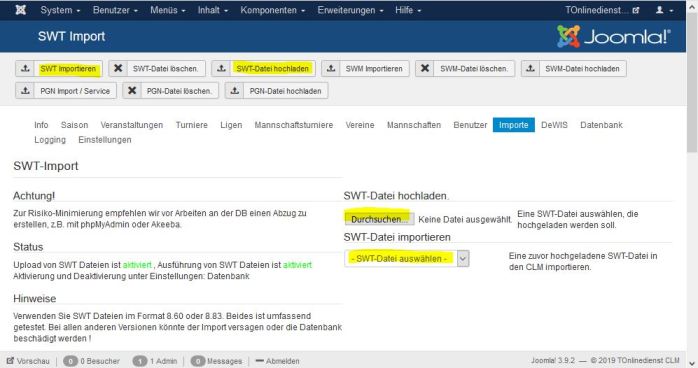
Der Import erfolgt in mehreren Schritten, die automatisch ineinander übergehen.
- Zuerst steht die Entscheidung an: Neu, also erstmaliges Einspielen des Turniers oder Update, also Aktualisieren der Turnierdaten, hier ist das zu aktualisierende Turnier auszuwählen
- Es folgt der Import der Grunddaten, die Turnierdetails werden angezeigt und können ergänzt bzw. verändert werden, was oft nicht erforderlich ist.
- Hat der Admin eine Kategorie vorgegeben, sollte die hier im Feld Kategorie(Veranstaltung) ausgewählt werden.
- Weiter geht's über den Weiter-Knopf.
- Es folgt der Import der Teilnehmerdaten, die werden angezeigt und können ergänzt bzw. verändert werden, was meist nicht erforderlich ist. Weiter geht's über den Weiter-Knopf. Ist die Teilnehmerzahl > 50 besteht diese Anzeige aus mehreren Bildschirmen.
- Es folgt der Import der Rundenergebnisse einschl. der Rundendetails, die Daten werden angezeigt und können ergänzt bzw. verändert werden, was meist nicht erforderlich ist und im Fall des Rundenergebnisse auch gut durchdacht werden sollte. Weiter geht's über den Weiter-Knopf. Bei großen Turnieren bzw. mehr als 5 Runden besteht auch diese Anzeige aus mehreren Bildschirmen.
- Das Ende des Imports werde mit einer Meldung angezeigt.
Und jetzt?
Das Turnier ist importiert und kann im Admin-Bereich überprüft werden. Ist alles o.k. muss es freigegeben/veröffentlicht werden.
Achtung: Wurde ein Modul vom Typ "CLM Modul Turnier" mit Kategorie im Vorfeld angelegt und diese beim Einspielen der SWT-Datei im Schritt Turnierdetails ausgewählt, sind wir fertig. Das Turnier steht auf der Webseite!
Ansonsten ist es auf der Webseite im Frontend jedoch noch nicht zu sehen. Das Turnier muss nun noch einem Modul vom Typ "CLM Modul Turnier" unter "Erweiterungen" -> "Modules" zugeordnet werden.
Ggf. muss ein neuer Module-Eintrag erstellt werden. Wie oben schon gesagt, sollte das in der Regel der Administrator der Webseite tun.
Ist die Zuordnung erfolgt, ist das Turnier entsprechend der Modul-Parameter für alle auf der Webseite zu sehen.
Zum Fortschreiben eines Turniers :
Häufig werden Turniere erst nach Turnierende eingespielt und damit im Web veröffentlicht. Hier gibt es kein Fortschreiben.
Manchmal ist jedoch auch eine Veröffentlichung nach jeder Runde oder nach jedem Wettkampftag gewünscht. Hier gibt es 2 Möglichkeiten.
- Manuell. Das Turnier wird z.B. mit allen Daten nach der ersten Runde eingespielt und anschließend manuell gepflegt, d.h. die Paarungen und Ergebnisse werden im Backend eingegeben.
oder
- Per Import. Die jeweils aktuelle SWT-Datei wird nach jeder Runde / jedem Tag eingespielt, also jeweils hochladen und importieren.
Meldung: Interner Fehler
Leider kann es sowohl auf der Webseite, auf der unser CLM installiert ist, als auch im zugehörigen Admin-Bereich zu Meldungen folgender Art kommen:
Ein kritischer Fehler ist bei aktiviertem CLM aufgetreten.
Die aufgerufene Website kann daher nicht angezeigt werden.
Bitte melden Sie die folgende ID beim jeweiligen Administrator. ID: 5xyc12345sdc
Was ist zu tun?
Das ist etwas nicht ganz korrekt, deshalb unbedingt wie geschrieben den Site-Administrator informieren. Der Site-Admin meldet das Fehlverhalten bitte an das CLM-Team.
Vorgehen:
- Gleichzeitig mit der obigen Meldung wird ein Eintrag in die CLM-Logdatei geschrieben. Im Admin-Bereich kann die Logdatei unter Menüpunkt Logging eingesehen werden. Unter der in der Meldung genannten ID, hier 5xyc12345sdc, findet man den zugehörigen Eintrag.
- Entsprechende Zeile durch Anklicken markieren. Anschließend den Knopf Export im Seitenkopf anklicken und den Eintrag in einer kleinen Textdatei abspeichern
- Auf diese unsere CLM-Projektseite wechseln und im Forum den Fehler melden, möglichst detailliert das Auftreten der Fehlers beschreiben und die Fehlerdatei als Anhang beifügen.
Wir melden uns innerhalb weniger Tagen und werden mit Ihnen gemeinsam den Fehler suchen und beheben.
pgn-Notationen zum Nachspielen und Download im Frontend
Stand 22.01.23
Die durch Admin-Funktionen eingespeicherten pgn-Notationen stehen im Frontend zum Nachspielen und Download zur Verfügung.
PGN-Anzeige
Ist die Anzeige für den Wettbewerb freigeschaltet, können die Partien im Rundenbericht nachgespielt werden. Liegt eine pgn-Notation vor, ist das Einzelergebnis mit einem entsprechenden Link zum Nachspielen versehen.
PGN-Download
Liegen pgn-Notationen zu einem Wettbewerb vor, wird das durch ein pgn-Icon in der Überschriftenzeile der Rangliste angezeigt. Download ist standardmäßig nur durch angemeldete Benutzer möglich. Der Download kann jedoch wettbewerbsbezogen durch Turnierleiter oder Administrator für alle Besucher freigegeben werden.
PGN-Vorlagedateien
Insbesondere um die Erfassung der Partien zu unterstützen, können im Rundenbericht bei entsprechender Parametrisierung pgn-Vorlagedateien heruntergeladen werden. Dieser Download ist nur durch angemeldete Benutzer möglich. Die Vorlagedateien enthalten alle Daten mit Ausnahme der Zugfolge. Auf Basis von Vorlagedateien erfasste Partien sind recht problemlos später im Admin-Bereich einzuspielen, da z.B. Schreibfehler in Namen und ähnliches ausgeschlossen sind.
pgn-Import: Funktionen im Backend
Stand 22.10.23
Im Admin-Bereich Reiter Importe besteht die Möglichkeit, pgn-Notationen in der CLM-Datenbank abzulegen.
Diese stehen dann im Frontend zur Verfügung, die Partien können sowohl nachgespielt werden als auch durch Besucher der Homepage heruntergeladen werden. Siehe hierzu unseren Artikel "pgn-Notationen" im Teil Frontend.
Berechtigungskonzept
General: Unter Einstellungen -> Datenbank kann die pgn-Funktionalität für die jeweilige Installation durch den Administrator freigeschalten werden. Die Parameter sind Import von PGN und Upload von PGN Dateien analog dem Vorgehen beim SWT-Import.
Benutzer: Auch analog zu SWT wurde eine neue Berechtigung eingerichtet: BE_pgn_general. Standardmäßig ist diese den Benutzergruppen Admin und DWZ-Referent zugeordnet.
Liga/Turnier: In den Details für Liga/Mannschaftsturnier gibt es jetzt auch wie schon für Einzelturniere die beiden Schalter für PGN-Eingabe (also Import im Backend erlauben) und PGN-Public (also Anzeige im Frontend erlauben). Ein dritter Schalter PGN-Download erlaubt den Download eines ganzen Wettbewerbes auch für nicht angemeldete Nutzer. Angemeldete Nutzer können immer downloaden, wenn PGN-Public geschaltet ist.
Diese drei Optionen erscheinen nur, wenn unter Einstellungen die pgn-Funktionalität freigeschalten ist.
Auch hier wird durch den Parameter 'Turniername für PGN-Vorlage' entschieden, ob das Erstellen von Vorlagedateien im Frontend möglich ist.
Vorgehensweise beim Import
Im Admin-Menü stehen für berechtigte Nutzer unter Importe einige Aktionen für den pgn-Import bereit, ähnlich den Ansatz beim SWT-Import.
PGN Hochladen. Damit wird die zu importierende Datei geladen.
Start PGN Import. Das ist die jeweils erste Funktion nach dem Upload. Die pgn-Notationen aus der Eingabedatei werden unter dem ausgewälten Zielwettbewerb in die CLM-Datenbank geschrieben. Dabei erfolgt eine maschinelle Zuordnung pgn-Notation --> Spielpaarung im CLM auf Basis der Daten in der Eingabedatei (Runde, Brett, Spielernamen).
Nur für diese erste Aktion ist die Festlegung der Eingabedatei notwendig.
Manuelle Zuordnung. Manchmal können nicht alle Paarungen zugeordnet werden, da eventuell Runden- oder Brettdaten fehlen oder Spielernamen in der PGN-Datei anders geschrieben wurden als im CLM abgelegt. Hier hilft diese Funktion.
Zuordnung über Namestabelle / Pflege der Namestabelle. Häufigste Ursache für Schwierigkeiten bei der Zuordnung von Notationen ist die unterschiedliche Schreibweise von Spielernamen in der PGN-Datei vs. CLM, wobei die Namen im CLM im Normalfall vom DSB übernommen wurden. Die Differenzen wiederholen sich dann oft von Runde zu Runde ggf. von Turnier zu Turnier. Deshalb ist es möglich wiederkehrende Abweichungen in der Namestabelle zu hinterlegen. Mit der Funktion Zuordnung über Namenstabelle werden diese EIntrage verwendet. Die Einträge in der Namestabelle sind saisonbezogen.
Die Löschfunktionen können angewandt werden, wenn Datei in eine falsche Datei importiert werden sollte oder ähnliche Missgeschicke passieren.
Die so durch die Admin-Funktionen eingespeicherten pgn-Notationen stehen im Frontend zum Nachspielen und Download zur Verfügung.
Benutzergruppen J!2.5
Diese Doku beschreibt die Verwaltung von CLM-Benutzergruppen bezogen auf CLM unter J!2.5, unter J!1.5 gibt es nur einen festen Satz von Funktionen/Benutzergruppen und deshalb keine Notwendigkeit einer solchen Doku Stand 06.04.2013
Nach der Installation des CLM Systems stehen standardmäßig die unten gelisteten Benutzergruppen zur Verfügung. Die Verwaltung der CLM-Benutzergruppen wird über einen Button in der Benutzerverwalltung erreicht.
Die Informationsübersicht :
- "Benutzergruppenname" ist der vollständige Name der Benutzergruppe.
- Administrator
- DV Referent
- DWZ Referent
- Spielleiter
- Staffel- und Turnierleiter
- Staffelleiter
- Staffelleiter II
- Turnierleiter
- TL für Mannschaftsturniere
- Jugendwart
- Damenwart
- Vereinsleiter
- Vereinsspielleiter
- Vereinsjugendwart
- Vereinsdamenwart
- Mannschaftsführer
- Spieler
- "Gruppenart", hier steht "CLM" für Standardgruppe, die mit der Installation bereitgestellt wird und nicht geändert werden kann; selbst angelegte Gruppen (siehe unten) erhalten ein anderes Kürzel, z.B. "USER"
- "Zugangswert" numerisch, wegen Kompatibilität z.Z. noch notwendig
- "BenutzergruppenID" zur Ablage in anderen DB-Tabellen
- "veröffentlicht" zeigt einen grünen Haken, wenn die freigegeben ist, nicht freigegeben Gruppen können Benutzer nicht zugewiesen werden.
Reihenfolge und ID bedürfen keiner weiteren Erklärung.
Die Details der Standard-Benutzergruppen werden durch Anklicken sichtbar
- Links: Grunddaten, siehe obige Übersicht, und eine Kurzbeschreibung der Rechte
- Rechts: Backend-Berechtigungen, eine Auflistung der CLM-Zugangspunkte mit jeweils
- Beschreibung
- Berechtigung mit ja/nein/teilweise
Standard-Benutzergruppen mit Zugriff auf die Administration (das Backend) :
Der Administrator kann, mit Ausnahme der duch das Parametersystem ausgeblendeten Elemente, auf alles zugreifen. Die Optionen des Parametersystems können ausschließlich vom Administrator ein- oder ausgeschaltet werden.
Der DV Referent hat umfassende Rechte u.a. mit Zugriff auf die Nachmeldung, aber keine Rechte für Datenbankarbeiten, CLM-Einstellungen und Benutzerverwaltung
Der Spielleiter hat alle Rechte für alle Ligen, Einzel- und Mannschaftsturniere sowie Vereine
Der DWZ Referent hat Zugriff auf die Elobase Auswertung und das Aktualisieren der internen DWZ-Datenbank.
Der Staffel- und Turnierleiter hat ausschließlich Zugriff auf seine Ligen und Turniere sowie zugehörige Mannschaften aber einschl. Liga/Turnierdetails und Ergebnisbearbeitung.
Jeder Staffelleiter hat ausschließlich Zugriff auf seine Ligen und Mannschaften aber einschl. Ligadetails und Ergebnisbearbeitung.
Der Staffelleiter II hat ausschließlich Rechte auf seine Ligen bzgl. der Ergebnisbearbeitung. Die weiteren Daten zur Liga werden hier durch einen Admin gepflegt.
Jeder Turnierleiter hat ausschließlich Zugriff auf seine Turniere aber einschl. Ligadetails und Ergebnisbearbeitung.
Jeder TL für Mannschaftsturniere hat ausschließlich Zugriff auf seine Turniere und Mannschaften aber einschl. Turnierdetails und Ergebnisbearbeitung.
Benutzergruppen mit Zugriff auf den öffentlichen Bereich (das Frontend) :
Damenwart, Jugendwart, Vereinsleiter, Vereinsspielleiter, Vereinsjugendwart, Vereinsdamenwart und Spieler haben wie unter J!1.5 nur die Berechtigung als registrierter Nutzer im Frontend.
Der Mannschaftsführer kann Ergebnisse und Meldelisten abgeben und die Adressdaten des Vereins ändern.
Neue Benutzergruppe anlegen
Hier gibt es zwei Wege:
- Button "Neu" in der Gruppenübersicht und Eingabe alles Grunddaten und Setzen aller Berechtigungen oder
- Kopieren einer Standardgruppe in der Gruppenübersicht und anschließende Nachpflege durch Editieren
Zu beachten ist immer:
- Gruppenname, GruppenID und numerischer Zugangswert dürfen jeweils nur einmal vergeben werden. Ansonsten erhalten Sie eine Fehlermeldung.
- neue Gruppen können nicht mit der Gruppenart "CLM" angelegt werden
Ändern von Benutzergruppen
Sie können die Standardgruppen mit Art "CLM" nicht ändern, ansonsten ist das Vorgehen selbsterklärend.
Hilfe
Anlegen und Ändern ist eine seltene Aktivität; benötigen Sie Hilfe, werden Sie sich über das CLM-Forum an das Projektteam